Windows integra una comodissima utilità, Pulizia disco, che permette di rimuovere file ed elementi, di solito superflui, che sono ancora conservati sul sistema in uso.
In Windows 10 Pulizia disco è stata dapprima migliorata per poi essere affiancata da un altro strumento che, anch’esso, aiuta a recuperare spazio su disco.
Per avviare l’utilità più tradizionale, basta digitare Pulizia disco nella casella di ricerca di Windows oppure premere la combinazione di tasti Windows+R e digitare cleanmgr.exe.
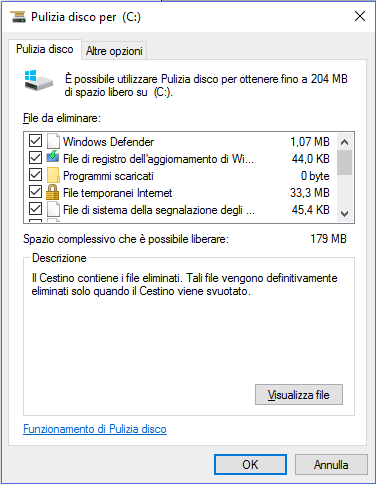
Per servirsi dello strumento per liberare spazio che è stato introdotto in Windows 10, basta digitare Archiviazione o Impostazioni di archiviazione nella casella di ricerca del menu Start.
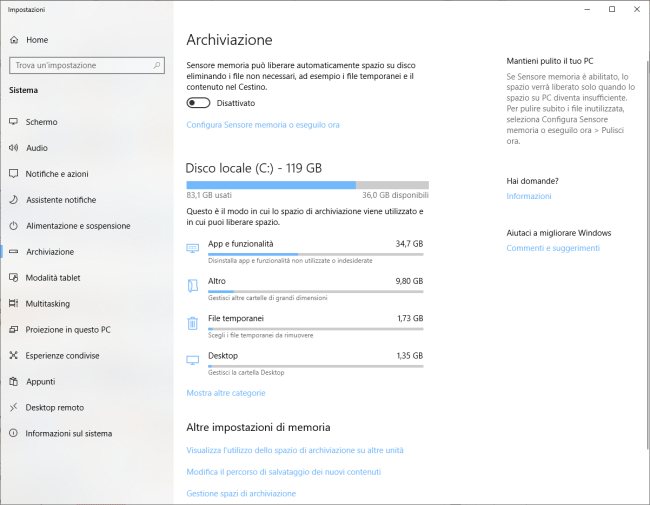
Pulizia disco e funzionalità “Archiviazione”: le differenze
L’utilità Pulizia disco lavora su due differenti livelli: in prima istanza, presenta gli oggetti che possono essere certamente rimossi senza problemi e che hanno a che fare con l’attività del singolo utente (rimozione dei file temporanei, pulizia del cestino, le anteprime dei file e delle immagini,…).
L’impiego del secondo livello dello strumento Pulizia disco, invece, richiede i diritti di amministratore perché – cliccando sul pulsante Pulizia file di sistema – consente di esaminare quali elementi, ricollegabili al funzionamento di Windows, continuano a occupare spazio.
La finestra Archiviazione di Windows 10, offre le stesse possibilità di Pulizia disco cliccando su File temporanei con la differenza che da un’unica finestra si può provvedere alla disinstallazione dei programmi inutili (vedere anche Disinstallare programmi inutili in Windows: alcuni suggerimenti) e controllare la quantità di spazio impegnata da altri elementi e componenti di sistema (punti di ripristino compresi).
L'”interruttore” Sensore memoria può liberare automaticamente spazio su disco…, il primo che si trova sotto il titolo Archiviazione consente di rimuovere automaticamente oggetti inutili allorquando lo spazio disponibile su hard disk o SSD iniziasse a scarseggiare.
Cliccando su Configura Sensore memoria o eseguilo ora, si può definire il comportamento della funzionalità integrata in Windows 10. In particolare, si può scegliere di eliminare automaticamente i file temporanei creati dalle applicazioni, svuotare il contenuto del cestino dopo un certo numero di giorni ed eventualmente eliminare dalla cartella Download i file più vecchi di un certo numero di giorni.
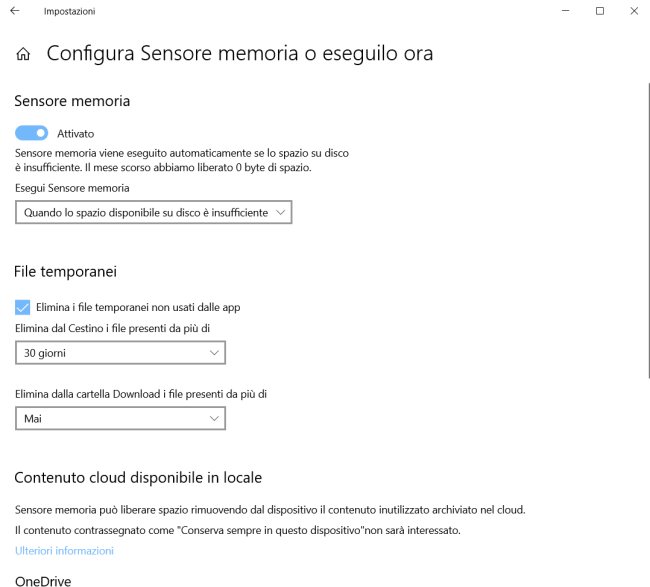
Dalla stessa finestra, si può decidere quando i contenuti memorizzati su OneDrive vengano eliminati sul sistema locale (ad esempio allorquando non venissero aperti per il numero di giorni indicato). Vedere anche Come modificare file OneDrive dal PC Windows.
Posto che Windows 10 rimuove automaticamente le precedenti versioni del sistema operativo trascorsi 10 giorni o più dall’applicazione dell’ultimo aggiornamento (vedere Come aumentare il numero di giorni per tornare alla versione precedente di Windows 10), spuntando la casella Eliminare le versioni precedenti di Windows si potrà forzare la cancellazione dei dati relativi alle precedenti installazioni di Windows e liberare spazio.
I tecnici Microsoft hanno più volte fatto presente che la finestra Archiviazione è destinata in futuro a sostituire definitivamente l’utilità Pulizia disco.
È sicuro rimuovere tutte le voci da Pulizia disco e Archiviazione?
Dall’utilità Pulizia disco, premendo il pulsante Pulizia file di sistema si otterrà la lista completa degli elementi che occupano spazio e che possono essere eventualmente rimossi.
Nell’articolo Come liberare spazio su disco, abbiamo visto come funziona Pulizia disco.
La domanda, tuttavia, è la seguente: è sicuro eliminare tutte le voci da Pulizia disco e dalla finestra Archiviazione? Quali problemi potrebbero presentarsi?
Diciamo subito che è assolutamente sicuro rimuovere la stragrande maggioranza degli elementi proposti dallo strumento Pulizia disco. Ma ci sono delle caselle che non dovrebbero essere spuntate se si desiderasse fruire della funzionalità Reimposta il PC di Windows oppure se il sistema non funzionasse correttamente e si prevedesse di dover disinstallare qualche aggiornamento.
Quando si preme il pulsante Pulizia file di sistema, bisogna porre la massima attenzione alla voce File installazione Windows ESD: è senza ombra di dubbio l’opzione più delicata perché richiedendo la cancellazione dei file ESD non si potrà più usufruire, in futuro, delle funzionalità per il ripristino del sistema (accessibili digitando Reimposta il PC nella casella di ricerca).
Ne abbiamo parlato nell’articolo Ripristino Windows 10: in cosa consiste e come effettuarlo.
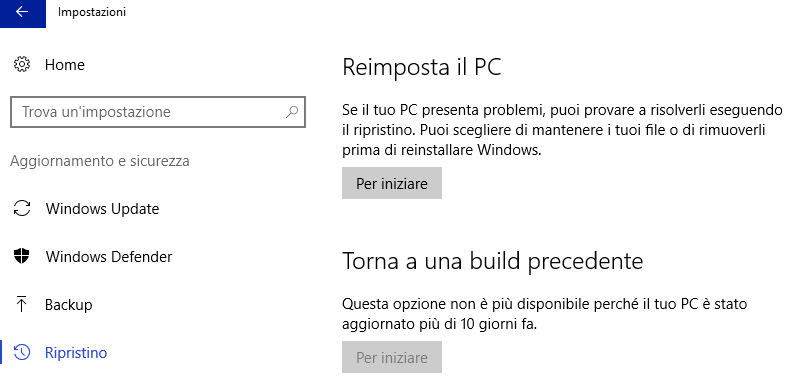
Eliminando i file installazione Windows ESD, Windows non potrà più essere ripristinato allo stato in cui si trovava al momento del primo avvio. Ciò potrebbe essere anche un bene se si pensa che, nel caso di PC acquistati con Windows preinstallato, molti software caricati dal produttore sono superflui e vengono quindi puntualmente rimossi.
Nell’articolo Come reinstallare Windows 10 rimuovendo i componenti superflui abbiamo proprio visto come ripristinare Windows 10 sbarazzandosi di tutti i “fardelli” inutili.
Da leggere anche l’approfondimento Come ripristinare Windows 10 senza perdere i dati.
A meno che non si fosse alla disperata ricerca di qualche gigabyte in più, preziosi – va detto – sui tablet o sistemi convertibili 2-in-1 (vedere Tablet Windows 10 convertibile in PC: come configurarlo), l’opzione file installazione Windows ESD potrebbe essere lasciata deselezionata in modo da avere la possibilità di accedere alla funzionalità Reimposta il PC.
Le opzioni di pulizia proposte possono variare a seconda degli elementi effettivamente trovati sul sistema in uso dall’utilità Pulizia disco e dal meccanismo accessibile attraverso la schermata Archiviazione.
Ecco una breve disamina delle voci contenute in Pulizia disco e nella sezione File temporanei della finestra Archiviazione in Windows 10:
– Pulizia Windows Update. Consente di rimuovere tutti gli elementi che danno modo, al bisogno, di disinstallare un qualunque aggiornamento di Windows. Se il sistema funziona correttamente e non si prevede la disinstallazione di qualche aggiornamento, la rimozione di questi oggetti permetterà di recuperare un bel po’ di spazio utile.
– Windows Defender Antivirus. Attivando la casella si richiederà l’eliminazione dei file temporanei di Windows Defender. La rimozione dei file non avrà alcun impatto sul funzionamento di Windows Defender.
– File di log aggiornamento Windows o File di registro dell’aggiornamento di Windows. Quando si aggiorna a Windows 10, ad esempio partendo da Windows 7 o Windows 8.1 oppure si applica un feature update semestrale, verranno creati dei file di registro. Se non si fosse riscontrato alcun problema dopo l’aggiornamento, i file di log possono essere tranquillamente eliminati.
– Programmi scaricati. Consente di rimuovere ActiveX e applet Java che fossero stati scaricati da Internet Explorer durante la navigazione in Rete. Edge, fortunatamente, non supporta più tali tecnologie né, ad esempio, Chrome o Firefox. Questi elementi possono essere cancellati senza problemi.
– File temporanei Internet. È la cache utilizzata dai browser Edge e Internet Explorer. L’eliminazione di questi oggetti consente di rimuovere tutti i file scaricati durante la navigazione online. Non ha alcun effetto sulla cache di altri browser quali, ad esempio, Chrome o Firefox.
– File dump con gli errori di sistema. File dump contenenti quanto ospitato in memoria vengono automaticamente creati da Windows ogniqualvolta si verificasse la comparsa di una schermata blu. Analizzare il contenuto di questi file aiuta a capire la natura del problema: Schermata blu in Windows: che cosa può provocarne la comparsa.
Quando Windows funziona bene, questi elementi possono essere rimossi; anzi, non dovrebbero neppure comparire tra le opzioni di scelta di Pulizia disco.
– File di sistema della segnalazione degli errori. Quando un’applicazione va in crash, Window genera un file di registro che può essere eventualmente trasmesso a Microsoft affinché i tecnici dell’azienda possano attivarsi. Questi file possono essere rimossi.
– File di ottimizzazione recapito. I file, anch’essi rimovibili, sono usati da Windows 10 per ottimizzare la distribuzione degli aggiornamenti a PC presenti nella rete locale o collegati ad Internet (approccio peer-to-peer).
In Windows 10 è possibile decidere se, eventualmente, trasferire gli aggiornamenti già scaricati agli altri dispositivi della rete locale oppure anche a terzi. Quest’ultima opzione potrebbe rallentare la connessione di rete: vedere Come limitare il consumo dati in Windows 10 e Alleggerire Windows 10 disattivando le funzioni inutili.
– Pacchetti driver di dispositivo. Windows conserva le vecchie versioni dei driver per il funzionamento dell’hardware. Così facendo, in caso di problemi, l’utente avrà la possibilità di ripristinarne l’utilizzo dalla finestra Gestione dispositivi.
– Installazioni di Windows precedenti. Si tratta di un’altra voce alla quale porre attenzione. Quando si aggiorna Windows a una versione successiva, vengono conservati tutti i file necessari (e indispensabili) per l’eventuale ripristino del precedente sistema operativo.
La conservazione dei file non è a tempo illimitato ma è di 30 giorni nel caso del passaggio da Windows 7 o Windows 8.1 a Windows 10 e di 10 giorni dopo l’avvenuta installazione di un feature update di Windows 10.
Cancellando i file relativi alle precedenti installazioni di Windows, evidentemente, non si potrà più effettuare il ripristino di una release antecedente (fare riferimento a quanto osservato in precedenza).
– Cestino. Banalmente, consente di svuotare il Cestino di Windows sbarazzandosi di tutto il suo contenuto.
– File temporanei. Lasciando spuntata questa casella, Pulizia disco eliminerà tutti i file temporanei creati dal sistema operativo e dalle applicazioni installate. La rimozione interesserà gli elementi più vecchi di una settimana in modo tale da lasciare sul sistema file che potrebbero risultare ancora in uso.
Si tratta dell’equivalente del comando rd %temp% /s /q che però agisce su tutti i file temporanei, vecchi e nuovi.
– File temporanei installazione di Windows. Questi file sono creati e utilizzati dalle procedura di installazione e aggiornamento di Windows. Possono essere cancellati senza problemi.
– Anteprima. Si tratta di file che ospitano l’anteprima del contenuto di documenti e immagini. Si tratta delle piccole “miniature” che vengono automaticamente visualizzate da Windows quando si passa da una cartella all’altra nella finestra Esplora file.
I file per la gestione delle anteprime saranno comunque creati nuovamente non appena si aprirà una cartella contenente immagini, video e/o documenti.
– Download. Come confermato da Microsoft (vedere Pulizia disco: Microsoft elimina la casella che cancella la cartella Download), questa casella sarà presto eliminata sia da Pulizia disco che dalla finestra Archiviazione di Windows 10.
Attivandola, infatti, verrà automaticamente rimosso tutto il contenuto della cartella Download che, in alcuni casi, potrebbe ospitare informazioni che l’utente non vorrebbe perdere.
– Cache shader DirectX. Elimina i file automaticamente generati dal sistema per velocizzare il caricamento delle applicazioni che si appoggiano alle librerie DirectX.
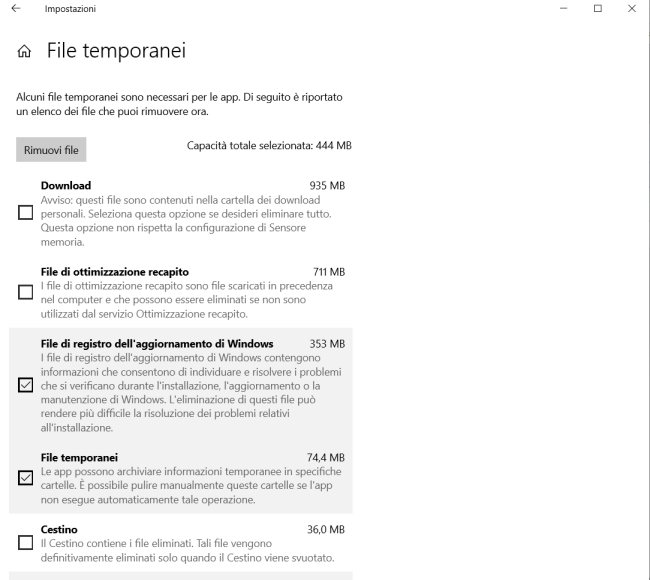
Rimuovere altri dati superflui
Nell’articolo Disinstallare programmi inutili in Windows: alcuni suggerimenti, abbiamo presentato altre strategie e diversi strumenti per recuperare spazio di archiviazione.
Una scansione dell’hard disk con un programma gratuito e portabile come WinDirStat aiuta a capire com’è distribuito lo spazio occupato.
La cartella nascosta %windir%\Installer spesso può arrivare a pesare anche qualche decina di gigabyte. Essa contiene file d’installazione Microsoft (.MSI) e patch (.MSP) utilizzati per l’aggiornamento del sistema operativo in uso.
Alcuni degli elementi contenuti nella cartella %windir%\Installer restano orfani via a via che si applicano gli aggiornamenti di Windows e non vengono più utilizzati (continuando però a occupare tanto spazio.
Nel caso in cui la cartella %windir%\Installer fosse cresciuta a dismisura in peso, è possibile usare l’utilità gratuita PatchCleaner che usa gli strumenti di Windows per individuare quali elementi sono ancora necessari e quali possono essere rimossi in sicurezza.
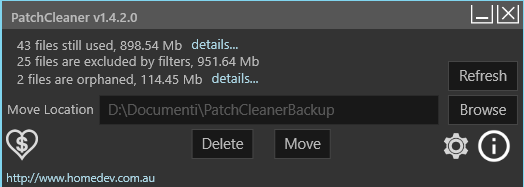
Infine, si può usare il comando dism /online /Cleanup-Image /StartComponentCleanup (da prompt aperto con i diritti di amministratore) che, come spiegato nell’articolo, WinSxS: cos’è e quando cancellare la cartella per recuperare spazio consente di fare pulizia senza causare danni in una delle directory usare da Windows Update per salvare backup dei file utilizzati.
Le funzionalità integrate in Windows non fanno pulizia né nella cartella Installer né in WinSxS.
/https://www.ilsoftware.it/app/uploads/2023/05/img_14318.jpg)
/https://www.ilsoftware.it/app/uploads/2025/07/menu-start-windows-11-categorie-file-json.jpg)
/https://www.ilsoftware.it/app/uploads/2025/07/windows-11-redirectionguard.jpg)
/https://www.ilsoftware.it/app/uploads/2025/07/7zip-compressione-parallelizzazione-cpu-moderne.jpg)
/https://www.ilsoftware.it/app/uploads/2025/07/vulnerabilita-driver-windows.jpg)